Photoshop怎么预设并保存笔刷?
溜溜自学 平面设计 2023-07-28 浏览:631
大家好,我是小溜,Photoshop中的画笔工具内具有很多类型画笔,基本上能满足我们的要求,但是有时候如果需要一些其他的笔刷的话,就需要我们预设新的画笔,下面一起来看看Photoshop怎么预设并保存笔刷吧!
工具/软件
硬件型号:机械革命极光Air
系统版本:Windows7
所需软件:Photoshop 2016
方法/步骤
第1步
首先打开photoshop,然后打开需要用来作为画笔的图片,比如图中想选择小花作为笔刷,则采用快速选择工具选中小花。
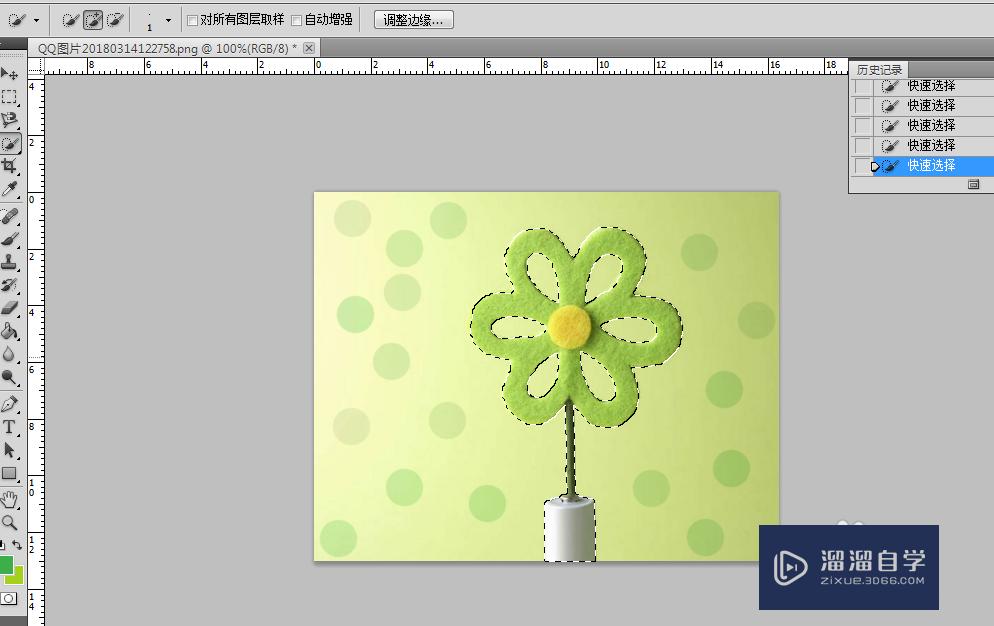
第2步
然后点击画笔工具,在编辑下选择定义画笔预设。
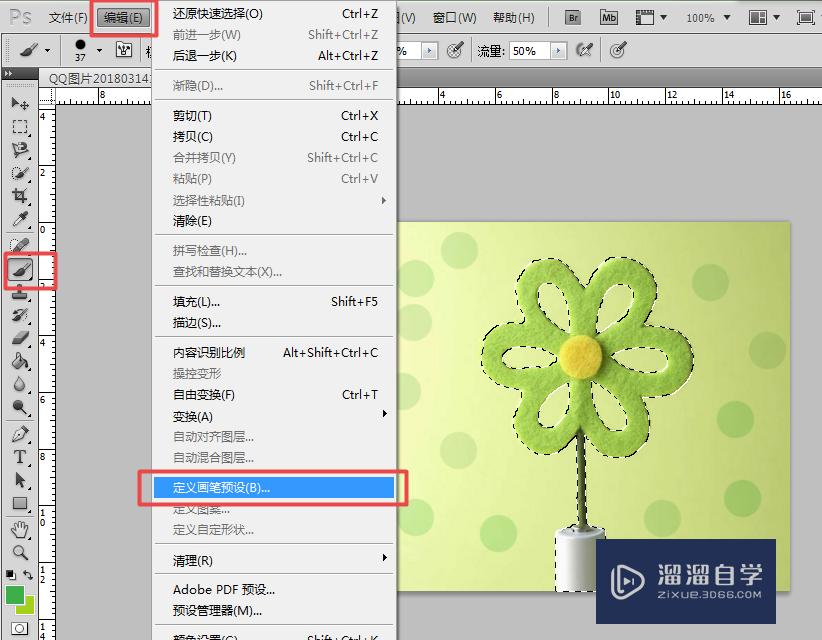
第3步
弹出画笔名称对话框,我命名为小花,单击确定。
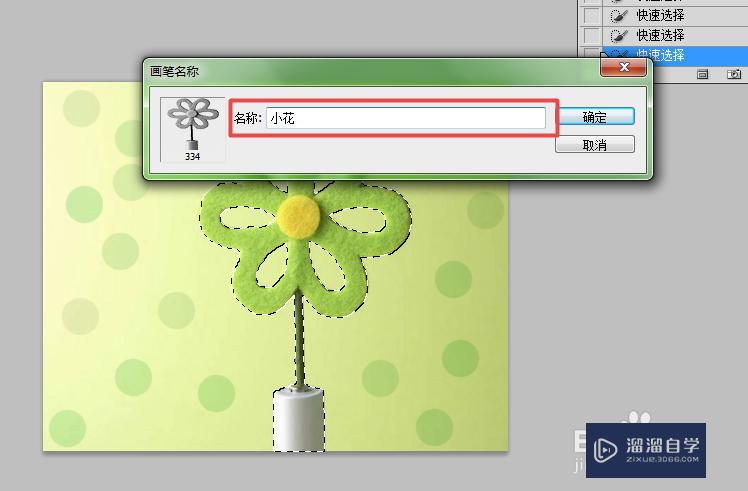
第4步
然后在画笔中就能找到你所预设的笔刷了,在新建的web中就可以使用该画笔了。

第5步
当你想保存笔刷时,你可以选择下拉菜单中的“存储画笔”。
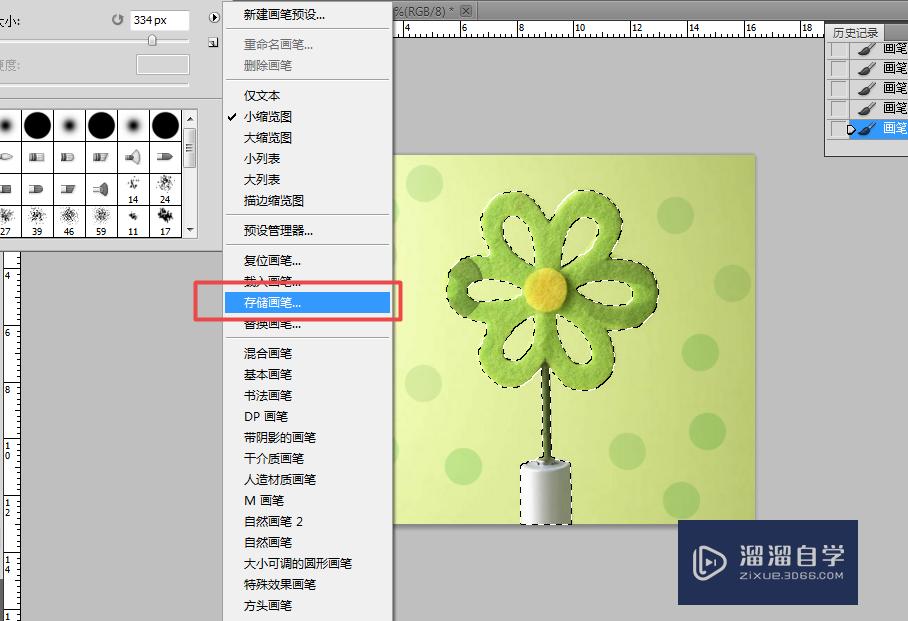
第6步
然后就会弹出“存储”对话框,选择存储的位置,设置笔刷名字,其后缀名为.abr。
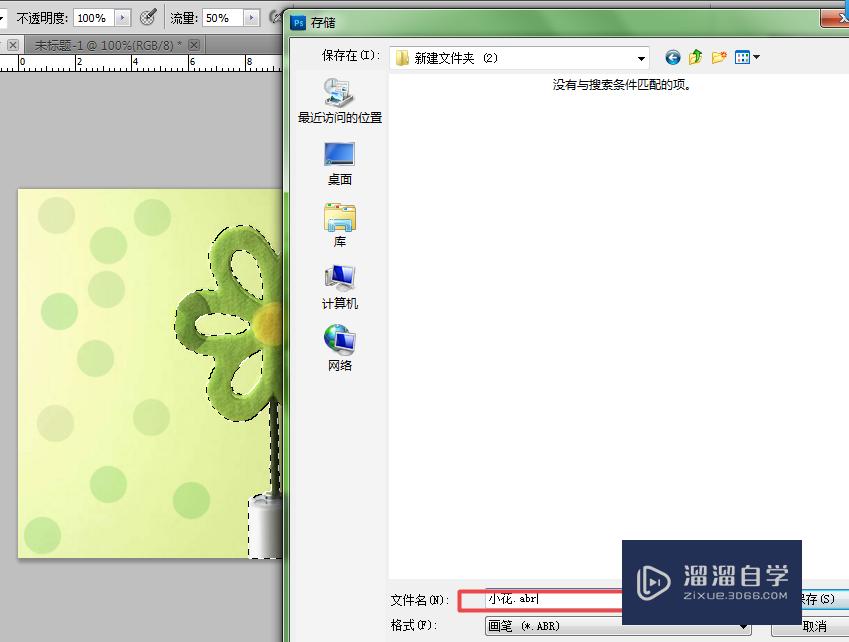
第7步
或者点击编辑下拉菜单,下方有个“预设管理器”,并在弹出的预设管理器对话框中按存储预设,保存该笔刷即可。
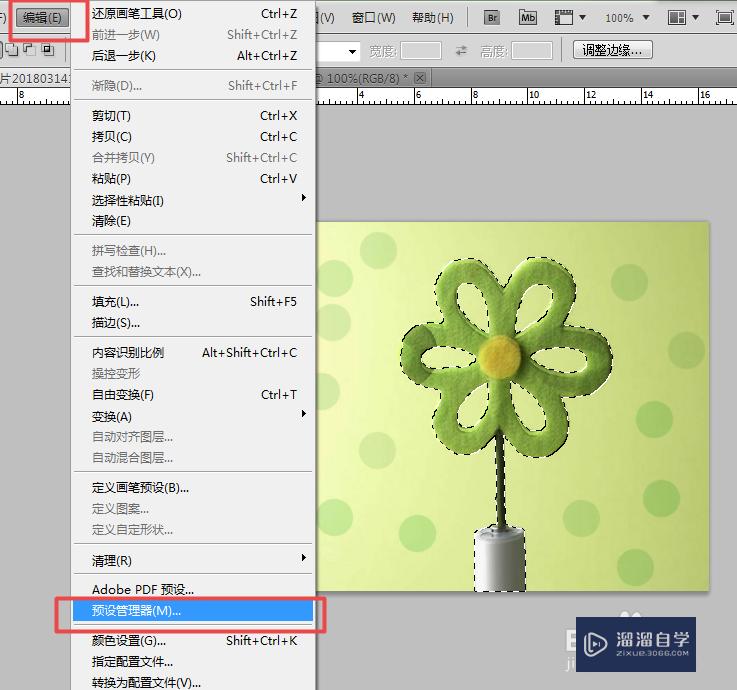
注意/提示
以上“Photoshop怎么预设并保存笔刷?”的内容小溜就介绍到这里,希望小溜今天分享的内容能够帮助小伙伴们解决问题。想要深入了解Photoshop操作,点击这里可以观看更多。
基础入门Photoshop创建合并与盖印图层教程
特别声明:以上文章内容来源于互联网收集整理,不得将文章内容
用于商业用途.如有关于作品内容、版权或其他问题请与溜溜网客服
联系。
相关文章
距结束 06 天 14 : 59 : 35
距结束 00 天 02 : 59 : 35
首页






